Importante: te recomendamos crear las promociones desde la nube para que puedas tener un mejor control.
Esta funcionalidad te permite crear promociones desde el punto de venta, es decir aplicar descuentos automáticos si facturas ciertos productos específicos, por ejemplo: «si llevas el producto A, B y C se realiza el 50% de descuento».
Importante: las promociones creadas desde el POS, únicamente se visualizarán en el punto de venta, no se sincronizan a la nube.
Este proceso lo realizas por la ruta Configurar – Promociones – Combo.
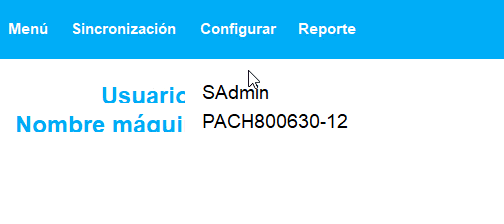
Aquí se habilita la siguiente ventana, donde es necesario diligenciar los datos solicitados.
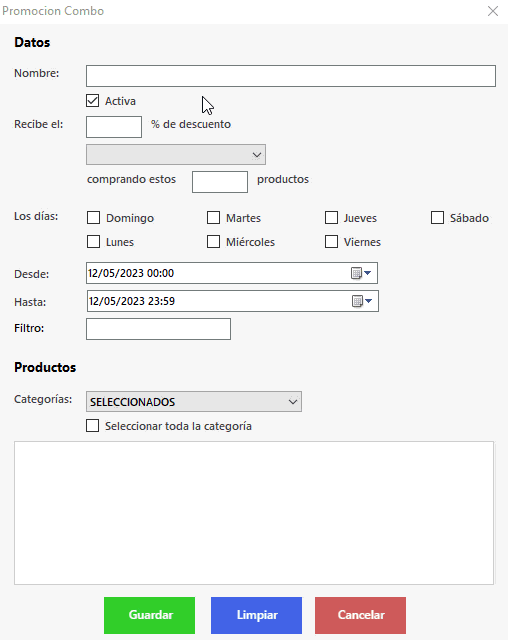
Datos:
- Nombre: agregas una breve descripción para identificar la promoción.
- Activa: al realizar esta marcación, la promoción estará activa y podrás aplicarla al momento de realizar la venta.
- Recibe el: si vas a realizar el descuento por producto, ingresas el porcentaje que requieres aplicar. Y si lo que necesitas es crear la promoción por combo, puedes seleccionar como deseas que se aplique:
- En toda la factura: se aplica el descuento en cada uno de los productos seleccionados en el documento.
- En los productos seleccionados: se ingresará el descuento solo en los productos que hayas seleccionado.
- En el último producto: se aplica el descuento solo en el producto que este al final del documento.
- Comprando estos: indicas la cantidad de productos que están dentro de la promoción.
- Los días: puedes configurar los días de la semana que estará activa la promoción.
- Desde: registras la fecha y hora que aplicarán los descuentos.
- Hasta: ingresas la fecha y hora en la que culminará la promoción.
Productos:
- Categoría: se desplegará un listado de todas las categorías que tengas creadas en tu cuenta de Contifico, para que puedas buscar y seleccionar los productos.
En la parte inferior visualizarás las pestañas para seleccionar en cada una, los productos que desees en la promoción.
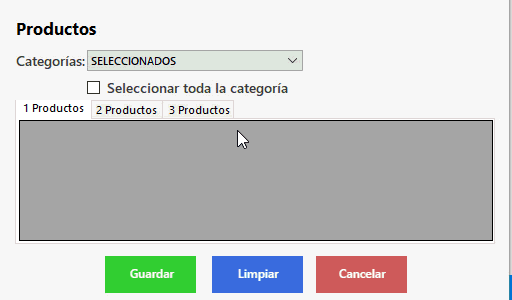
Si necesitas marcar todos los productos que estén dentro de una categoría, puedes dar clic en la opción “seleccionar toda la categoría”.
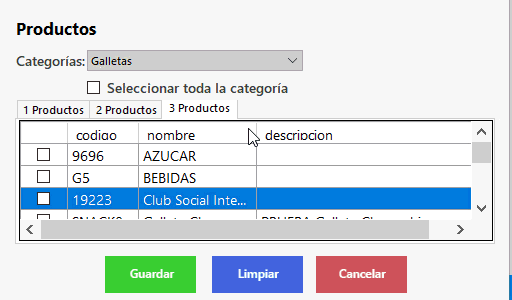
Una vez completes los datos, das clic en el botón ![]() para que la información quede correctamente almacenada.
para que la información quede correctamente almacenada.
Importante: el sistema siempre aplicará el descuento en el producto con menor precio.